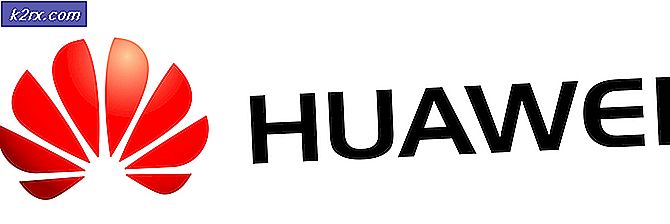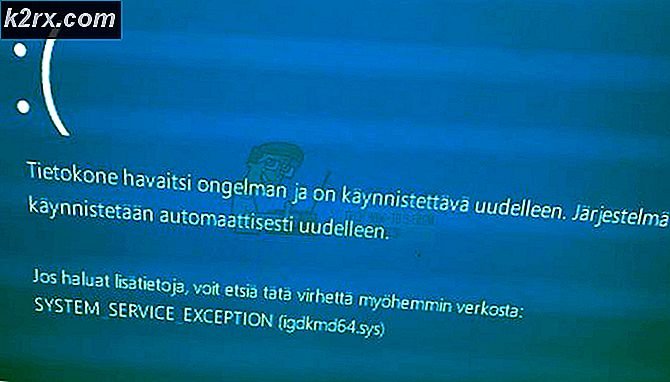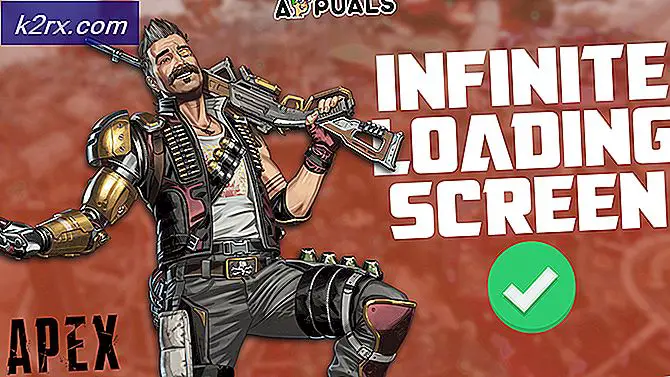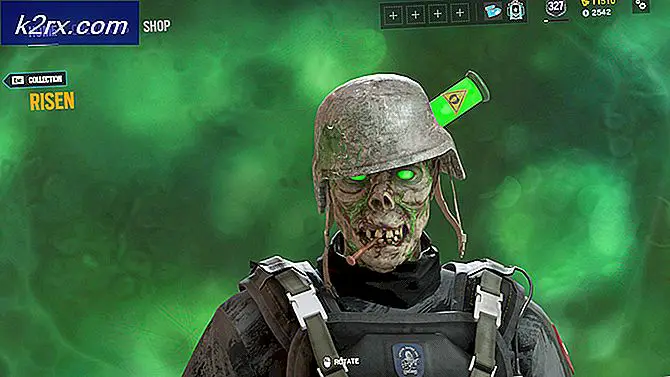Sådan bruges billede i billede på en Chromebook
En af de nyeste softwarefunktioner, som alle har forventet på deres telefoner og tablets i 2019, er billede-i-billede-tilstand. Vi synes tilsyneladende at have videoer, der afspilles i forgrunden, da vi sms'er eller på anden måde er i en anden applikation. Uden tvivl kan billede-i-billede til tider være meget praktisk og ikke kun på telefoner, men også på desktops. Men hvad nu hvis du har en Chromebook og kører Chrome OS?
Nå, Google har gjort en indsats for at udvikle tilstanden billede-i-billede til Chrome OS, men processen med at komme til den er lidt snoet. Der er to forskellige måder at få billede-i-billede på og to forskellige typer filer. For onlinevideoer fra Youtube, Netflix osv. Har Chrome en udvidelse (udviklet af Google), der giver mulighed for billede-i-billede. Også for lokale medier er der en løsning. Så dybest set er det ikke den mest ligefremme ting, som den er på de nyeste Android-enheder, men den er bestemt brugbar.
Lad os dykke lige ind i de to forskellige videoplatforme, og hvordan man får billede-i-billede til dem -
Online videoer
Til onlinevideoer fra Youtube, Netflix, Google Drive osv. Kan du bruge Googles egen udvidelse. Det fungerer kun på Chrome, men hvis du bruger Chrome OS, er det ikke som om du har mange andre muligheder. Gå bare til Webshop og installer udvidelsen.
Når du er installeret, skal du se et ikon på din Chrome sidebjælke.
Nu skal du bare navigere til den fane, hvor din video afspilles, og klikke på ikonet. Når du gør det, skal du se pop op-boksen, der afspiller din video i nederste højre hjørne af skærmen.
Du kan afspille / sætte videoen på pause samt trække / ændre størrelsen på boksen fra selve pop op-vinduet. Og det forbliver også som et overlay på dit skrivebord, hvis du minimerer Chrome eller åbner en anden applikation. Fanen Chrome med videoen skal dog forblive åben i baggrunden. Hvis du lukker videofanen, forsvinder pop op-vinduet med den.
Offline videoer
Er du en old-schooler som mig, der kan lide at gemme videofiler lokalt? Eller har du en film på din harddisk, som du gerne vil spille på billede-i-billede? Også for lokalt gemte filer har Chrome OS en indbygget billede-i-billede-funktion. Men det er ikke ligefrem ligetil.
For at åbne en video i Chrome OS bruger vi normalt den oprindelige videoafspiller. Men for billede-i-billede bliver vi nødt til at køre videoen på en Chrome-fane. Chrome OS tillader os ikke at 'åbne med Chrome', som du forventer i Windows eller OSX. Den eneste måde at afspille videoen inde i Chrome er at trække videofilen fra filappen og slippe den i en Chrome-fane.
Når du trækker og slipper, begynder videoen at afspilles inde i Chrome-fanen. Nu skal du bare højreklikke på videoen og vælge Billede i billede i rullemenuen.
Videoen begynder derefter at køre i en pop op-boks og kan køre over alle dine applikationer.
Pop-up-boksen tilbyder den samme funktionalitet som med onlinevideoerne - afspil / pause, og træk / tilpas størrelse. Og igen kan fanen, hvor videoen afspilles, ikke lukkes. Det skal køre i baggrunden.
Og det handler om det. Sådan kan du køre videoer i tilstanden Billede i billede på Chrome OS. Hav en god tid med multitasking!